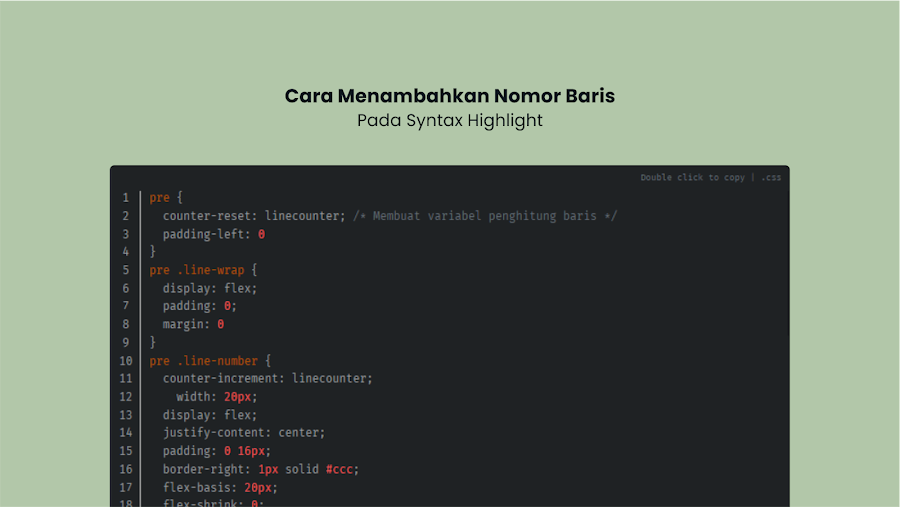
Di artikel sebelumnya kita sudah membahas bagaimana cara membuat syntax highlight untuk menampilkan sumber kode seperti CSS, HTML atau javascript di blog.
Tutorial kali ini kita akan coba menambahkan nomor baris pada blok sumber kode pre atau code tersebut agar lebih menarik pada setiap bari kode.
Cara Menambahkan Nomor Baris Blok Kode
Pertama buka dasbhoard blogger > Template > Edit HTML
Kemudian salin dan letakan kode javascript berikut tepat di atas kode </head> template.
function lineToSpan(n) {
for (var e = n.innerHTML.split("\n"); n.childNodes.length > 0;) n.removeChild(n.childNodes[0]);
for (var a = 0; a < e.length; a++) {
var l = document.createElement("span");
l.className = "line-wrap", l.innerHTML = '<span class="line-number"></span><span class="line-code">' + e[a] + "</span>", n.appendChild(l)
}
}
window.addEventListener("load", (function() {
for (var n = document.getElementsByTagName(
"pre"
), e = 0; e < n.length; e++) lineToSpan(n[e])
}), !1);Jika kalian menggunakan format penulisan kode menggunakan tag <pre><code>...</code></pre>, silakan ganti kode js yang di tandai dengan tag code.
Berikutnya letakan CSS berikut ini tepat di atas kode </style> atau ]]></b:skin>.
/* CSS numbline syntax highlight */
pre {
counter-reset: linecounter;
padding-left: 0
}
pre .line-wrap {
display: flex;
padding: 0;
margin: 0
}
pre .line-number {
counter-increment: linecounter;
display: flex;
justify-content: center;
padding: 0 16px;
border-right: 1px solid #ccc;
flex-basis: 20px;
flex-shrink: 0;
width: 20px;
position: sticky;
position: -webkit-sticky;
left: 0;
top: 0;
z-index: 1;
background: #f6f6f6
}
pre .line-number::before {
content: counter(linecounter);
}
pre .line-code {
flex: 1;
margin: 0;
padding-left: 5px
}
/* Dark mode */
.drK pre .line-number {
background: #1f2224;
}Setelah selesai, jangan lupa klik SAVE template.
Penutup
Nah itu tadi tutorial cara menambahkan nomor baris blok kode di blogger. Semoga artikel ini bisa bermanfaat. Kamu juga bisa share dan rekomendasikan ke teman-teman yang membutuhkan.
